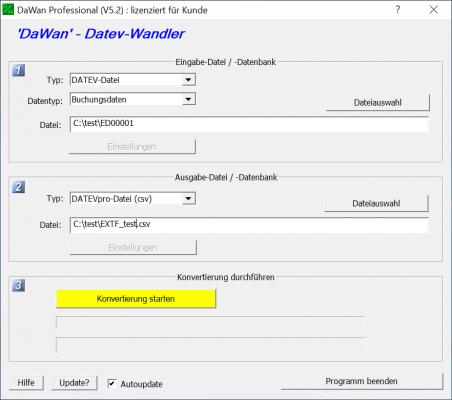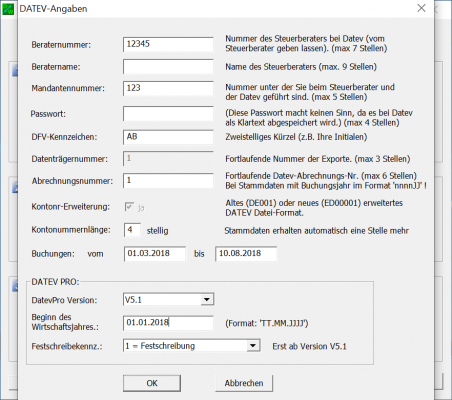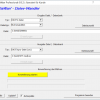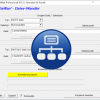-
 DaWan (Einzelplatzlizenz) [Digital]
€150,00 Netto
DaWan (Einzelplatzlizenz) [Digital]
€150,00 Netto -
 DaWan Server [Digital]
€180,00 Netto
DaWan Server [Digital]
€180,00 Netto -
 DaWan Update (Einzelplatzlizenz) [Digital]
€59,00 Netto
DaWan Update (Einzelplatzlizenz) [Digital]
€59,00 Netto -
 DaWan Server Update [Digital]
€69,00 Netto
DaWan Server Update [Digital]
€69,00 Netto
Datev Datenkonvertierung:
- Konvertierung zwischen verschiedenen Dateiformaten:
– Datev KNE/OBE (ED00001, DE0001)
– DatevPro (EXTF_Name.csv)
– CSV (Excel)
– Datenbanken
– RTF (Word) - Alte Datev Postversanddateien können in das aktuelle Format gewandelt werden
- Support
Informieren:
Leistungsumfang


Datev Wandler
DaWan kann u.a. alte Datev Postversanddateien (DE001, ED00001) in das neue DatevPro-Format (EXTF_Name.csv) wandeln.
So können ältere Buchhaltungsprogramme problemlos weiter genutzt werden.
Allgemein können mit diesem Programm DATEV-Dateien (Buchungsliste oder Stammdaten) eingelesen und uch in andere Formate (Datenbanken, Excel/CSV-Datei, Word/RTF-Datei) umgewandelt werden.
Zusätzlich können diese Formate (außer Word/RTF-Dateien) auch wieder zurück gewandelt werden.
Einem eigenen Buchhaltungsprogramm mit DATEV-Schnittstelle steht also nichts mehr im Wege, zumal die Konvertierung auch automatisch per Übergabeparameter erfolgen kann.
Das Programm ist zudem ideal, um Buchungslisten Ihres Steuerberaters lesen und kontrollieren zu können.
Jetzt neu auch der Export nach DATEVpro mit Festschreibekennzeichen.
AKTUELL: Das alte Datev Postversand-Format wurde von Datev aufgekündigt und kann ab 2018 nicht mehr importiert werden.Mit DaWan können Sie Ihre alte Buchhaltungssoftware weiter nutzen und die alten Datev-Dateien in das neue DATEVpro-Format wandeln
Geeignet für: Windows 7, 8, 10, 11
Leistungsumfang:
Folgende Konvertierungen sind möglich:
Von
- DATEV-Buchungsliste / Stammdaten
- DATEVpro-Buchungsliste /Stammdaten
- Excel/Text-Datei
- Access-Datenbank
- beliebige SQL-Datenbank (OLEDB Anbindung)
nach
- DATEV-Buchungsliste / Stammdaten
- DATEVpro-Buchungsliste /Stammdaten
- Excel/Text-Datei
- Access-Datenbank
- beliebige SQL-Datenbank (OLEDB Anbindung)
- RTF/Word-Datei (als Tabelle)
Anleitung: Postversanddateien in das neue Datevformat konvertieren




1.) Eingabedatei
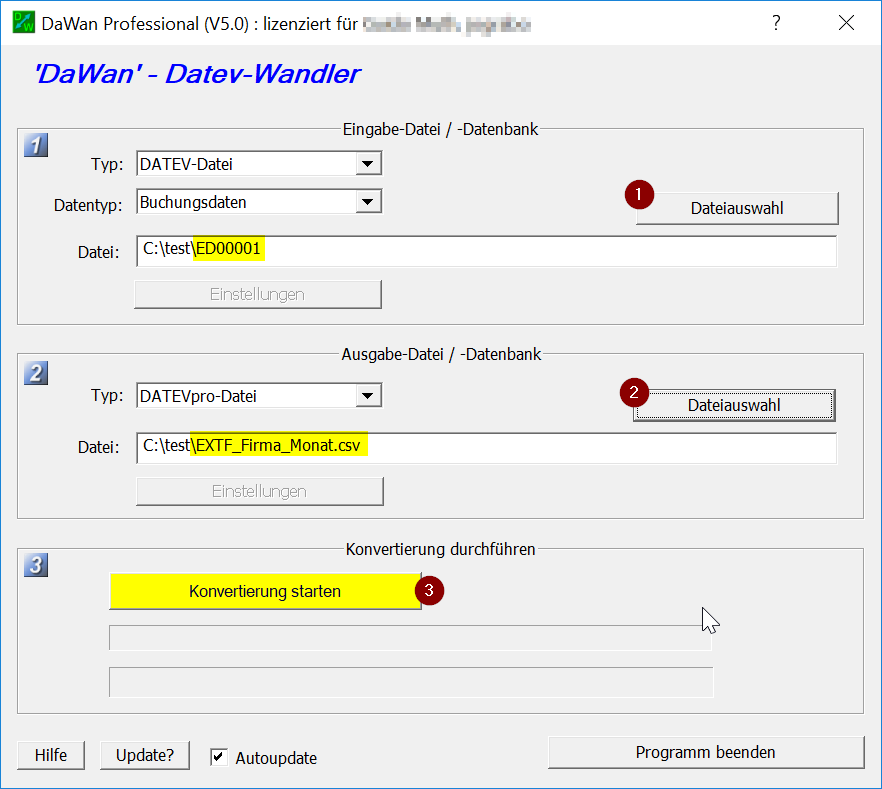
Wählen Sie im Schritt „1“ als Typ „Datev-Datei“.
Suchen Sie dann über den Button „Dateiauswahl“ (1) ihre Postversanddatei (z.B. ED00001).
Sie können den Dateipfad und Namen auch direkt in das Fenster schreiben.
Die Vorlaufdateien (EV01, DV01) werden nicht benötigt, da dort keine relevanten Daten vorhanden sind.
Der Datentyp (Buchungsdaten oder Stammdaten) wird vom Programm selbst erkannt und muss nicht voreingestellt werden.
2.) Ausgabedatei
Wählen Sie im Schritt „2“ als Typ „DatevPro-Datei“.
Drücken Sie den Button „Dateiauswahl“ (2):
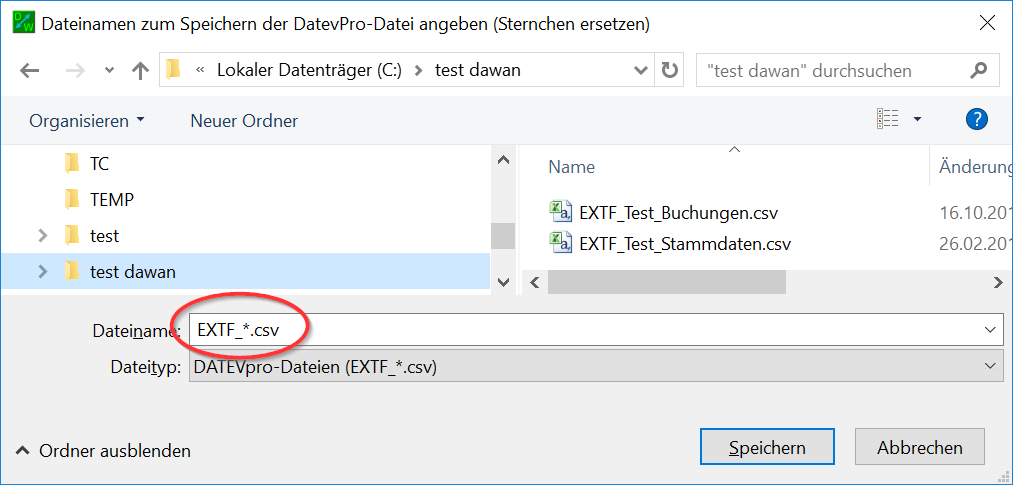
Gehen Sie in den gewünschten Ordner in den die neue DatevPro-Datei geschrieben werden soll.
Wählen Sie entweder eine bestehende Datei aus (hier z.B. EXTF_Test_Buchungen.csv), um diese zu ersetzen
oder ersetzen Sie das Sternchen durch einen beliebigen Text, um einen neuen Dateinamen zu vergeben.
Wichtig ist dabei, dass DatevPro-Dateien immer mit ‚“EXTF_“ beginnen müssen und als Dateiendung „.csv“ haben.
Nur so wird die Datei später von der Datevsoftware erkannt.
Auch hier können Sie alternativ den Dateipfad und den Dateinamen direkt in das Fenster „Datei:“ schreiben.
3.) Konvertierung
Drücken Sie im Schritt „3“ den Button „Konvertierung starten“.
Es öffnet sich ein Fenster „DATEV-Angaben“:
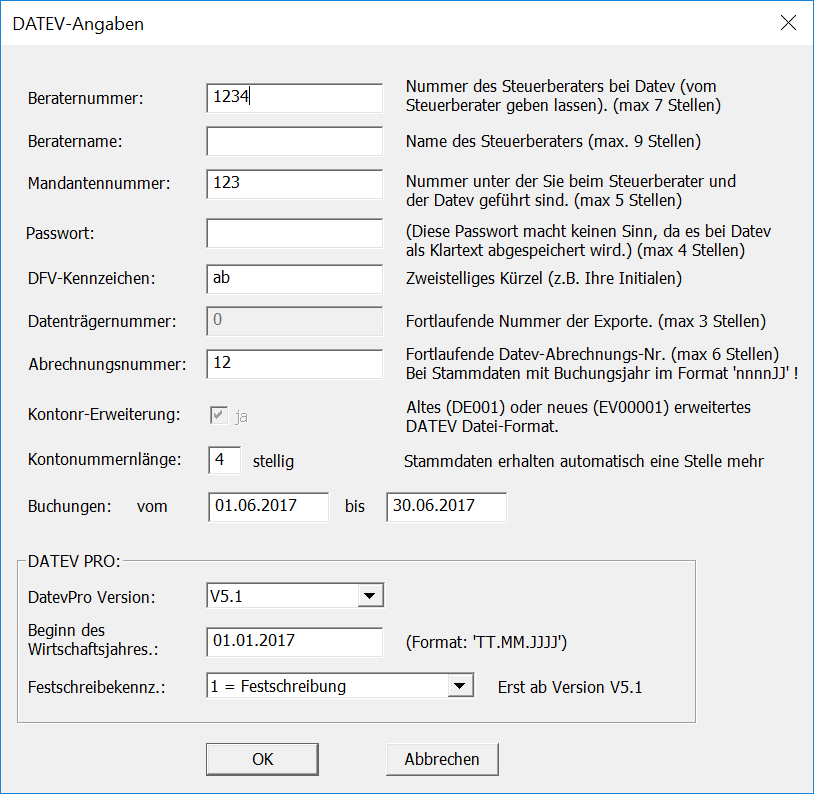
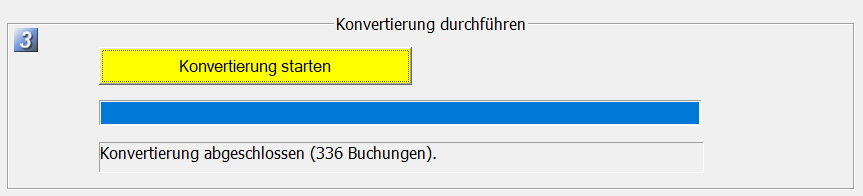
Hier werden alle Datev Informationen aus Ihrer bisherigen Postversanddatei dargestellt.
Im Normalfall muss hier nichts geändert oder eingetragen werden.
Bestätigen Sie also einfach mit „OK“ und die Konvertierung wird durchgeführt.
Einstellungsmöglichkeiten:
1) Der Datumsbereich kann eingeschränkt werden. Es werden dann nur die Buchungen im angegebenen Datumsbereich konvertiert.
2) DatevPro-Version: V3.0 oder V5.1.
3) Anderer Beginn des Wirtschaftsjahres.
4) Bei DatevPro V5.1 kann ausgewählt werden, dass der Buchungsstapel nicht festgeschrieben wird.
4.) Import in Datevsoftware
Die erzeugte DatevPro Datei ist ein Buchungsstapel der automatisch ohne Spaltenzuordnung über die Stapelverarbeitung importiert wird.
Leider haben diese neuen DatevPro-Dateien auch die Dateiendung „.csv“, sodass diese gerne mit den alten ASCII-CSV-Dateien verwechselt werden.
Für den Import in Datev gehen Sie in der Datevsoftware (nicht DaWan) auf „Importieren -> Stapelverarbeitung“.
Im Fenster „Stapelverarbeitung“ wählen Sie die Option „DATEV-Format“ (!!!) und wählen über „+Importieren“ die DatevPro-Datei aus.
Kostenlos testen:
Hinweise zur Installation



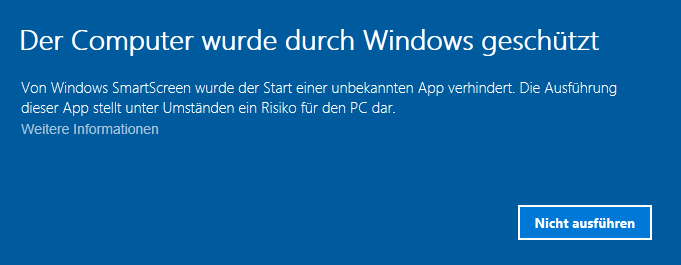
Nachdem die Demoversion von unserer Homepage heruntergeladen wurde und das Setup ausgeführt wurde, kann diese Meldung erscheinen.

In diesem Fall ist der „SmartScreen-Filter“ auf Ihrem Rechner aktiviert, der nur die Installation von Programmen erlaubt, die Windows bekannt sind.
Wir als Softwarehersteller haben leider keine Möglichkeit unsere Software in die „SmartScreen-Datenbank“ von Windows eintragen zu lassen.
Drücken Sie bitte auf „Weitere Informationen“.
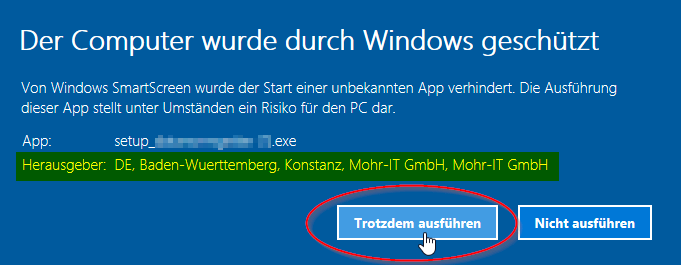
Wir tun alles damit unsere Software sicher und vertrauenswürdig ist. Dazu wird unsere Software von Antiviren Programmen geprüft und anschließend mit unserem „Object Code“-Zertifikat signiert. Sie können dies an der Angabe des „Herausgebers“ (s.u.) überprüfen.